Исправите грешку приликом инсталације Виндовс-а у фази САФЕ_ОС
виндовс / / August 04, 2021
Огласи
Ажурирања за Виндовс увек доносе најбољи технолошки напредак. Када Виндовс надоградимо на новију верзију, можда постоји могућност прекида, јер уређај који користимо није компатибилан са исправкама или се може суочити са неким другим проблемима. До неке врсте грешке долази у тренутку покретања система БООТ када се приближимо 100% процеса инсталације надоградње. Појављује се са поруком са кодом грешке 0кЦ1900101 - 0к20017.
Постоји неколико разлога за добијање грешке као неисправна периферна опрема, хардверски проблеми или неисправан рад, лоши управљачки програми, неуспех уноса у регистар или је можда грешка у систему подешавања. Нека од овде разматраних решења за решавање ове врсте неуспеха.

Преглед садржаја
-
1 Исправите грешку при инсталацији оперативног система Виндовс у фази САФЕ ОС:
- 1.1 Ажурирајте управљачке програме пре ажурирања верзије Виндовс:
- 1.2 Уклоните мрежне управљачке програме:
- 1.3 Промените подешавања покретања:
- 1.4 Подешавање РАМ-а:
- 1.5 Уклоните бежичну картицу:
- 1.6 6. Оптимизујте свој систем:
- 1.7 7. Ажурирања БИОС-а:
Исправите грешку при инсталацији оперативног система Виндовс у фази САФЕ ОС:
Једном када наиђете на грешку приликом инсталације надоградње система Виндовс, можда ћете погледати следећа решења. Користите ова решења узастопно, а такође не заборавите да направите резервну копију свих својих корисничких података пре него што наставите са надоградњом за Виндовс. Искључите све спољне уређаје пре него што наставите са поступком ажурирања. Само треба да следите ове једноставне методе да бисте решили проблем:
Огласи
Ажурирајте управљачке програме пре ажурирања верзије Виндовс:
Ово је општи узрок грешке у грешци приликом инсталације система Виндовс. Као и пре него што покушате да уђете у надоградњу на новију верзију оперативног система Виндовс, потребно је да ажурирате системске управљачке програме. Можете да користите било коју независну апликацију за аутоматско ажурирање управљачког програма или ручно. Док ажурирате управљачки програм помоћу независног алата, аутоматски ће проверити застареле и неисправне управљачке програме и препоручити поуздано решење.
У случају да желите ручно ажурирање управљачких програма, то не сме бити брз процес. Морате да знате тачан модел својих уређаја и најновија ажурирања управљачких програма за сваки уређај. Иако је поступак дуготрајан и може такође да изазове грешку, јер можда нећете пронаћи најновије исправке.
Уклоните мрежне управљачке програме:
Мрежни управљачки програми могу створити неке проблеме током процеса БООТ. Само треба да деактивирате мрежне управљачке програме јер могу бити некомпатибилни са надоградњом система Виндовс.
Следите ове кораке за уклањање мрежних управљачких програма:
- притисните Виндовс тастер и Кс. и пронађите Менаџер уређаја у листи која се појављује.

- Изаберите Менаџер уређаја и упути се ка Блуетоотх одељак.
- Пронађи Блуетоотх возач ту и онда десни клик бацам се на посао.
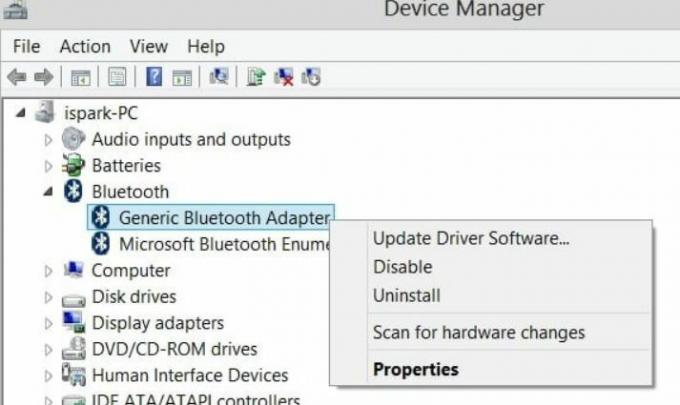
- Погоди Деинсталирај дугме.
- Слично томе, морате пронаћи друге мрежне управљачке програме и све их деинсталирати.
- Сада морате да уђете у БИОС приликом покретања.
- Поново покренути свој рачунар и уђите у БИОС режим приликом покретања.
- Тамо ћете наћи Напредно таб.
- Наставите до Бежични одељак и онемогућити ИнтерниБлуетоотх и Интерни ВЛАН опције у овом одељку.
- притисните изаћи дугме за повратак.
- Кликните сачувати и наставите.
- Ово ће зауставити рад свих мрежних управљачких програма.
- Сада проверите да ли се грешка и даље јавља или не. У случају да и даље налазите грешку, идите на следеће решење.
Промените подешавања покретања:
У случају да желите да исправите грешке приликом инсталације, можда ћете извршити одређене промене у подешавањима покретања. Следите ове једноставне кораке да бисте добили промену:
Огласи
- Притисните „Виндовс тастер + Р.’Која ће отворити„Трцати' опција
- Тип 'услуге.мсцУ поље за текст и притисните Ентер.
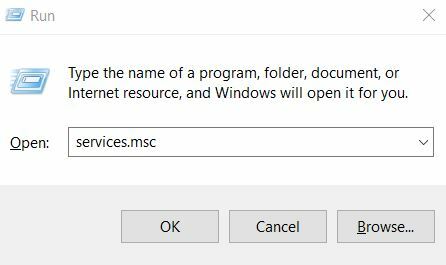
- Пронађите ове услуге: Позадински Интелигенти трансфер сервис, Услуга Виндовс Упдате и Криптографска услуга.

- Двапут кликните на сваку од икона и идите до Својства одељак.
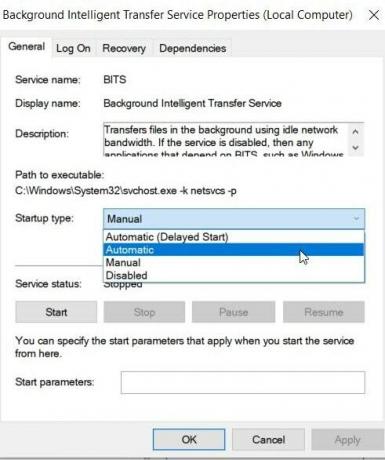
- Подесите тип покретања као Аутоматски.
- Спремите промене кликом на сачувати дугме и кликни У РЕДУ.
- На крају, поново покрените рачунар и покушајте поново да инсталирате Виндовс 10.
- Ако у сваком случају грешка остане иста, можете следити доленаведени метод.
Подешавање РАМ-а:
Промена РАМ модула такође може помоћи корисницима да уђу у лаку и глатку инсталацију Виндовс 10. Понекад треба уклоните додатни РАМ а понекад је потребно да се додајте додатну РАМ меморију. Можете наставити према својим потребама и потребама.
Уклоните бежичну картицу:
Ако желите да извршите неке промене хардвера, можете уклонити бежичну картицу. Направите резервну копију свих датотека у систему и следите ове једноставне кораке за уклањање бежичне картице:
- Извадите батерију након искључивања рачунара.
- Искључите сви споља спојени уређаји и каблови.
- Пронађите бежична картица одељак јер се разликује за различите хардвере.
- Одвојите жице врло пажљиво који су прикачени на картици.
- Лосое цлипс да бисте чврсто уклонили бежичну картицу.
- Сада поставите све на своје место.
- Сада покушајте поново да инсталирате Виндовс 10.
6. Оптимизујте свој систем:
Неуредан оперативни систем такође може проузроковати проблем „Инсталација Виндовс-а није успела у фази САФЕ_ОС са грешком“. Привремене датотеке и кеш меморија, нежељене датотеке и остаци софтвера када загуше ваш рачунар могу резултирати деструктивним стварима и ван контроле.
Да бисте се решили ове загушености и изједначили надоградњу на Виндовс 10, коначно решење за које се можете одлучити је Оптимизација система. Стога, размислите о томе да ручно раставите систем или помоћу неког наменског софтвера.
Огласи
7. Ажурирања БИОС-а:
Ажурирање БИОС-а такође може радити за вас у случају да неки од горе наведених метода не функционише за вас. За ажурирање БИОС-а можете да користите независну апликацију.
Надоградња оперативног система Виндовс 10 је бесплатна за кориснике оперативног система Виндовс 8 и ако проузрокује неке проблеме приликом покретања, можда ће постати иритантно и непријатно. Морате редовно ажурирати сав софтвер пре него што кренете на Виндовс исправке. Горе наведене методе одговарајуће су исправке за неуспех инсталације система Виндовс у фази САФЕ_ОС.
Морате пажљиво проверити сваки корак, јер би неке методе могле довести до губитка података. Морате да направите резервну копију свих потребних и системских датотека пре него што пређете на било који од метода. Можете да искључите било који од спољних уређаја повезаних са вашим системом пре него што наставите са било којим од метода за отклањање грешака у инсталацијском неуспеху у фази САФЕ_ОД. Ако имате питања или повратне информације, запишите коментар у поље за коментаре испод.



![Како инсталирати Стоцк РОМ на Дигма Плане 1550С 3Г [датотека фирмвера]](/f/250950e989d5c8d26fd5772765ce8903.jpg?width=288&height=384)